Chiếc Galaxy S25 Ultra mới của tôi khi xuất xưởng đã được trang bị mọi tính năng cao cấp và tân tiến nhất. Tuy nhiên, nó vẫn mang một cảm giác khá chung chung và chưa thật sự là “của riêng mình”. Sau khi thực hiện sáu tinh chỉnh dưới đây, chiếc điện thoại của tôi giờ đây đã được thiết lập theo đúng ý muốn, mang lại trải nghiệm cá nhân hóa tối đa. Những thay đổi này không chỉ giúp tối ưu hóa hiệu suất mà còn nâng cao sự tiện lợi trong quá trình sử dụng hàng ngày trên Galaxy S25 Ultra, đặc biệt với những cải tiến đáng chú ý của One UI 7.
1. Gộp Lại Bảng Cài Đặt Nhanh (Quick Settings Panel) trên S25 Ultra
Tôi thực sự đánh giá cao thiết kế lưới mở rộng của bảng cài đặt nhanh trên Galaxy S25 Ultra – việc có nhiều nút chuyển đổi hơn trong một bố cục lớn hơn rất tiện lợi. Tuy nhiên, tôi không mấy hài lòng với việc tách rời Bảng Thông báo (Notification Panel) và Thanh Cài đặt Nhanh (Quick Settings Bar) – điều này mang lại cảm giác như một bản sao trực tiếp từ iOS.
Chắc chắn, đây chỉ là một thay đổi nhỏ và có lẽ tôi sẽ quen dần theo thời gian. Nhưng ở thời điểm hiện tại, nó vẫn tạo cảm giác lạ lẫm và hơi khó hiểu. May mắn thay, Samsung cho phép bạn quay trở lại với bảng điều khiển hợp nhất truyền thống, và tôi đã thực hiện ngay lập tức các bước sau:
- Vuốt xuống từ góc trên bên trái màn hình để mở Bảng điều khiển (Control Panel).
- Chạm vào biểu tượng bút chì ở góc trên bên phải.
- Vào Cài đặt bảng điều khiển (Panel settings) ở góc trên bên trái.
- Chuyển từ chế độ Tách riêng (Separate) sang Gộp lại (Together).
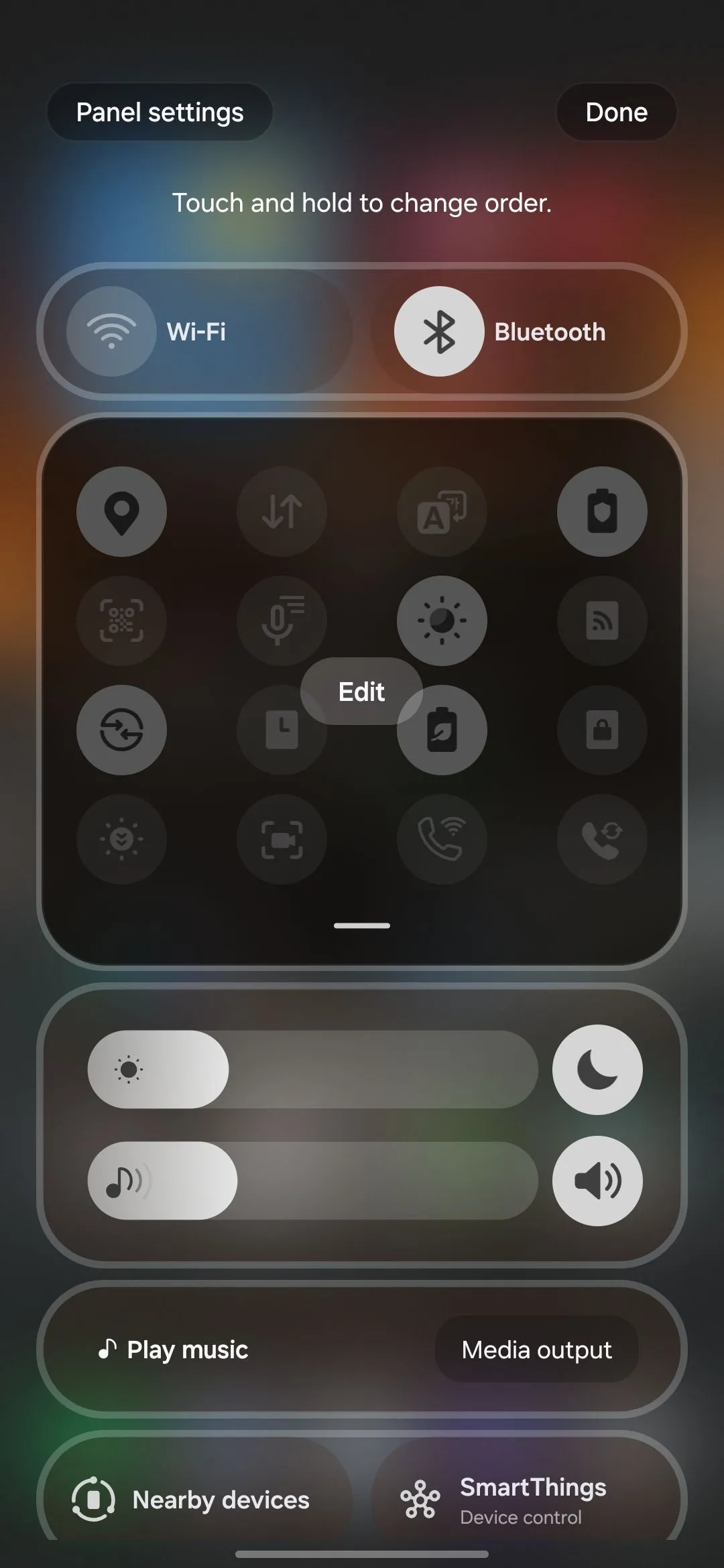 Giao diện bảng Cài đặt Nhanh mới của Samsung Galaxy S25 Ultra trong One UI 7, cho thấy sự thay đổi từ chế độ gộp sang riêng biệt
Giao diện bảng Cài đặt Nhanh mới của Samsung Galaxy S25 Ultra trong One UI 7, cho thấy sự thay đổi từ chế độ gộp sang riêng biệt
Bảng điều khiển hợp nhất yêu thích của bạn đã trở lại! Giờ đây, tất cả thông báo và các nút chuyển đổi nhanh đều nằm gọn trong một nơi duy nhất. Tất nhiên, bạn luôn có thể chuyển về chế độ tách riêng nếu bạn muốn thử nghiệm.
2. Tối Ưu Cài Đặt Hiển Thị trên Galaxy S25 Ultra
Thay đổi đầu tiên tôi thực hiện trong cài đặt hiển thị của Galaxy S25 Ultra là điều chỉnh Chế độ màn hình (Screen mode). Mặc định, nó được đặt là Tự nhiên (Natural), mang lại màu sắc thực tế và dịu nhẹ – phù hợp với một số người, nhưng không phải với tôi. Tôi yêu thích màu sắc đậm, sống động, vì vậy tôi đã chuyển sang chế độ Sống động (Vivid), tăng tối đa thanh trượt Độ sống động (Vividness) trong Cài đặt nâng cao (Advanced settings) và điều chỉnh Cân bằng trắng (White balance) cho phù hợp.
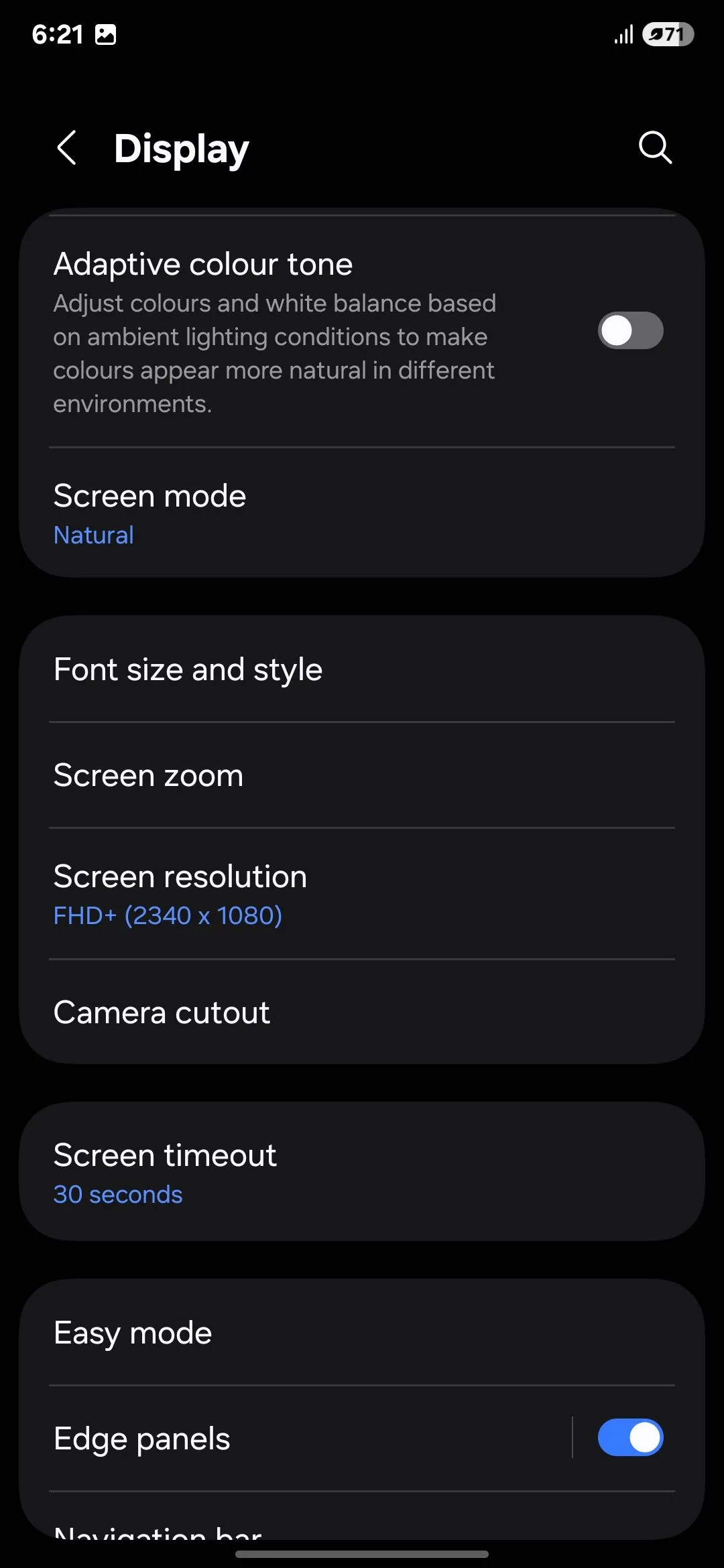 Màn hình cài đặt hiển thị trên Samsung Galaxy S25 Ultra, cho phép điều chỉnh độ phân giải màn hình từ FHD+ sang QHD+
Màn hình cài đặt hiển thị trên Samsung Galaxy S25 Ultra, cho phép điều chỉnh độ phân giải màn hình từ FHD+ sang QHD+
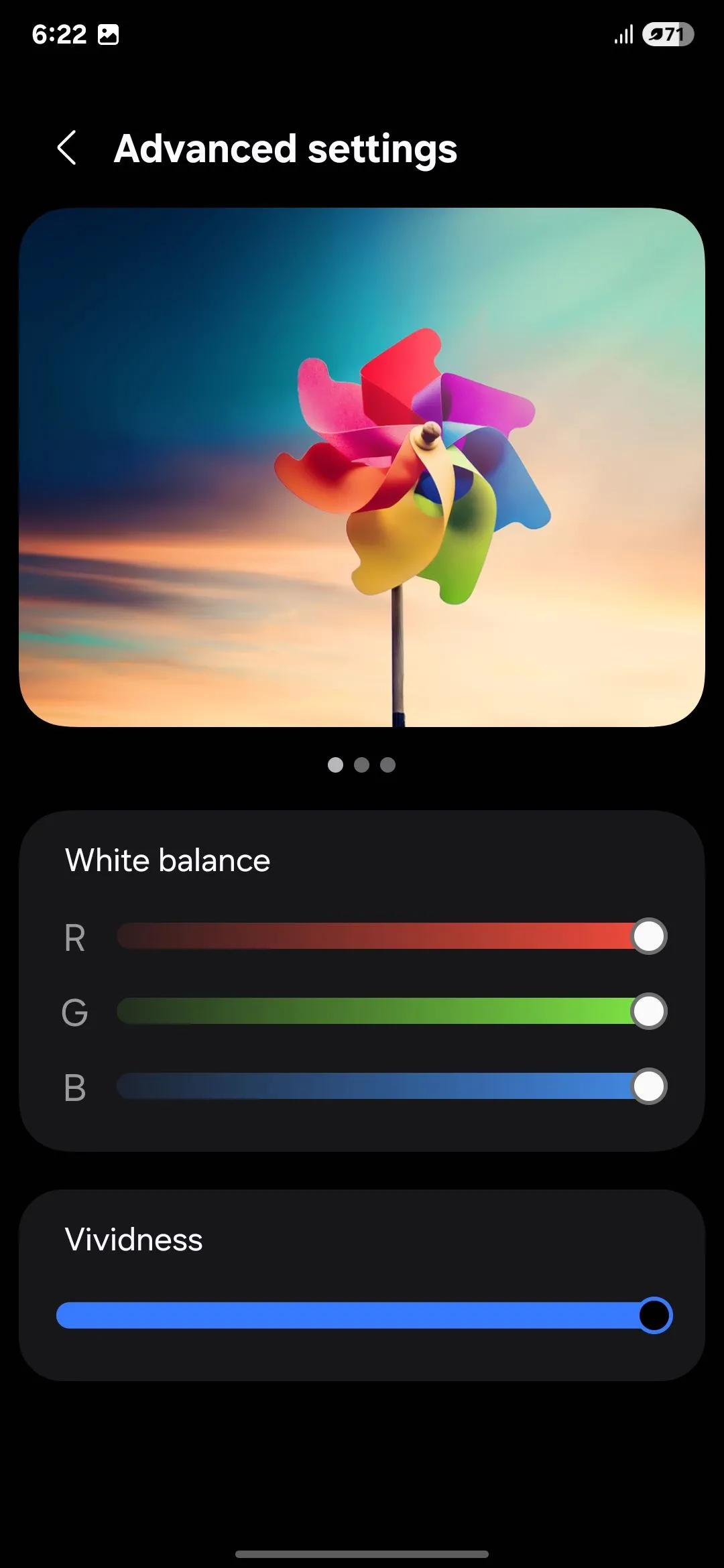 Cài đặt cân bằng trắng và độ sống động màu sắc trên Galaxy S25 Ultra, tùy chỉnh chế độ màn hình Vivid
Cài đặt cân bằng trắng và độ sống động màu sắc trên Galaxy S25 Ultra, tùy chỉnh chế độ màn hình Vivid
Tiếp theo, tôi xem xét Độ phân giải màn hình (Screen resolution). Ngay từ khi mở hộp, nó được đặt ở FHD+ (2340×1080), nhưng chiếc điện thoại mạnh mẽ này hỗ trợ QHD+ (3120×1440) cho độ sắc nét tuyệt đẹp. Tuy nhiên, điều này có thể làm hao pin nhanh hơn, vì vậy nếu bạn ưu tiên thời lượng pin dài, việc giữ ở FHD+ là một lựa chọn thông minh hơn.
 Tùy chọn độ phân giải màn hình QHD+ trên Samsung Galaxy S25 Ultra, mang lại hình ảnh sắc nét nhưng có thể tiêu hao pin nhiều hơn
Tùy chọn độ phân giải màn hình QHD+ trên Samsung Galaxy S25 Ultra, mang lại hình ảnh sắc nét nhưng có thể tiêu hao pin nhiều hơn
Sau đó là cài đặt Thanh điều hướng (Navigation bar). Tôi đã thay đổi bố cục Nút (Button) mặc định thành Cử chỉ vuốt (Swipe gestures), và việc điều hướng trở nên mượt mà hơn rất nhiều. Vuốt lên để về màn hình chính, giữ để xem các ứng dụng gần đây, hoặc vuốt sang trái/phải để chuyển đổi giữa chúng mang lại cảm giác rất trực quan.
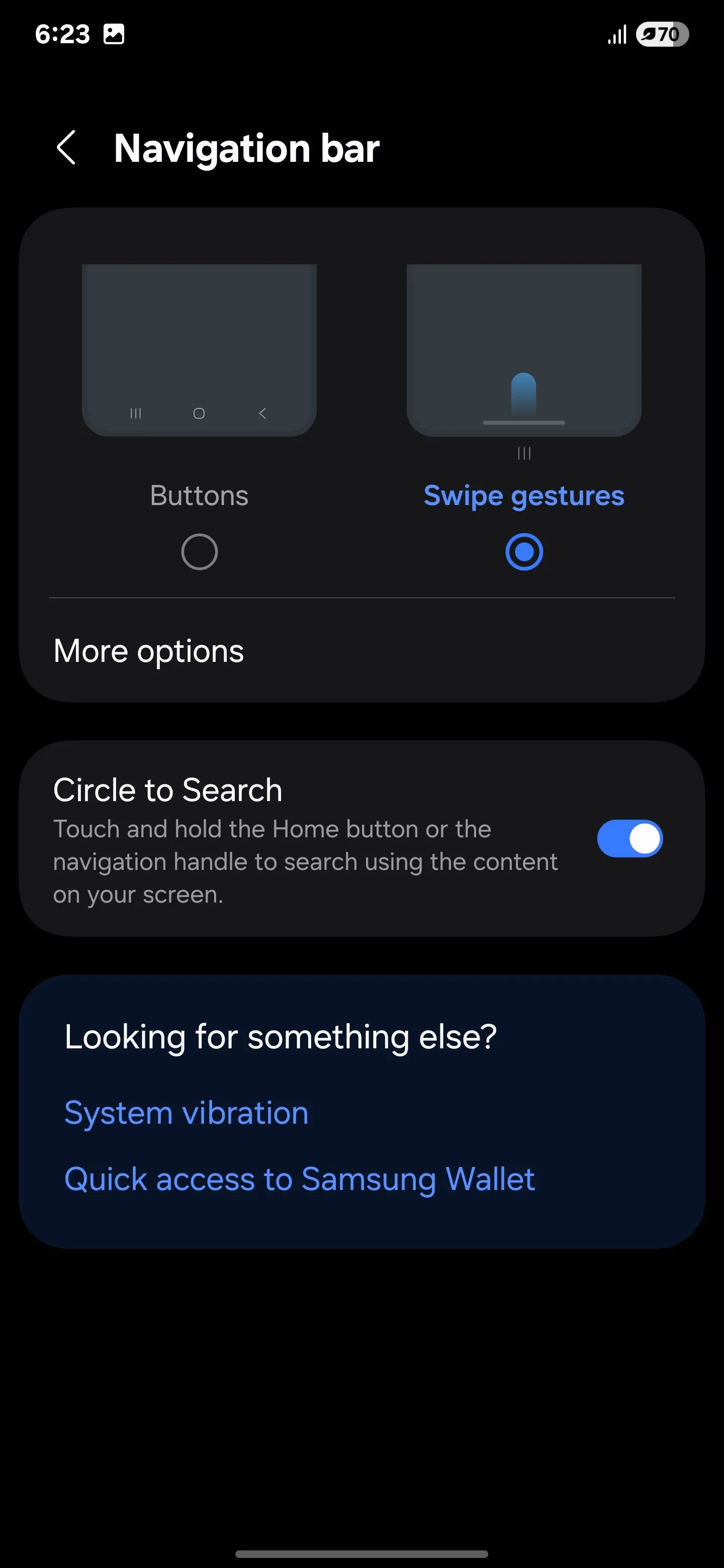 Giao diện cài đặt thanh điều hướng trên Galaxy S25 Ultra, cho phép người dùng chuyển từ nút bấm sang cử chỉ vuốt để điều khiển điện thoại
Giao diện cài đặt thanh điều hướng trên Galaxy S25 Ultra, cho phép người dùng chuyển từ nút bấm sang cử chỉ vuốt để điều khiển điện thoại
Tôi đã tinh chỉnh thêm một vài tùy chọn để có trải nghiệm tốt hơn: Tôi đã bật Bảo vệ chạm vô ý (Accidental touch protection) để tránh các lần chạm ngẫu nhiên trong túi hoặc trong túi xách và bật Độ nhạy cảm ứng (Touch sensitivity) để có phản hồi tốt hơn khi sử dụng miếng dán bảo vệ màn hình.
3. Tận Dụng Now Brief và Now Bar trên One UI 7
Tính năng tiếp theo tôi tùy chỉnh trên Galaxy S25 Ultra của mình là Now Brief. Nó hiển thị tổng quan về ngày của bạn, bao gồm các sự kiện lịch và thông tin liên quan khác, ngay trên màn hình khóa. Ban đầu, nó có vẻ lộn xộn với các thông báo ngẫu nhiên mà tôi không quan tâm, nhưng sau đó tôi phát hiện ra rằng bạn có thể tùy chỉnh nó để chỉ hiển thị những gì bạn muốn:
- Mở Cài đặt (Settings) và chạm vào Galaxy AI.
- Cuộn xuống phần Now Brief và chọn nó.
- Chạm vào Nội dung cần bao gồm (Content to include) và chọn các loại chi tiết bạn muốn xem.
Giờ đây, bạn sẽ chỉ nhận được các cập nhật từ các danh mục mà bạn quan tâm – không còn sự lộn xộn ngẫu nhiên nữa.
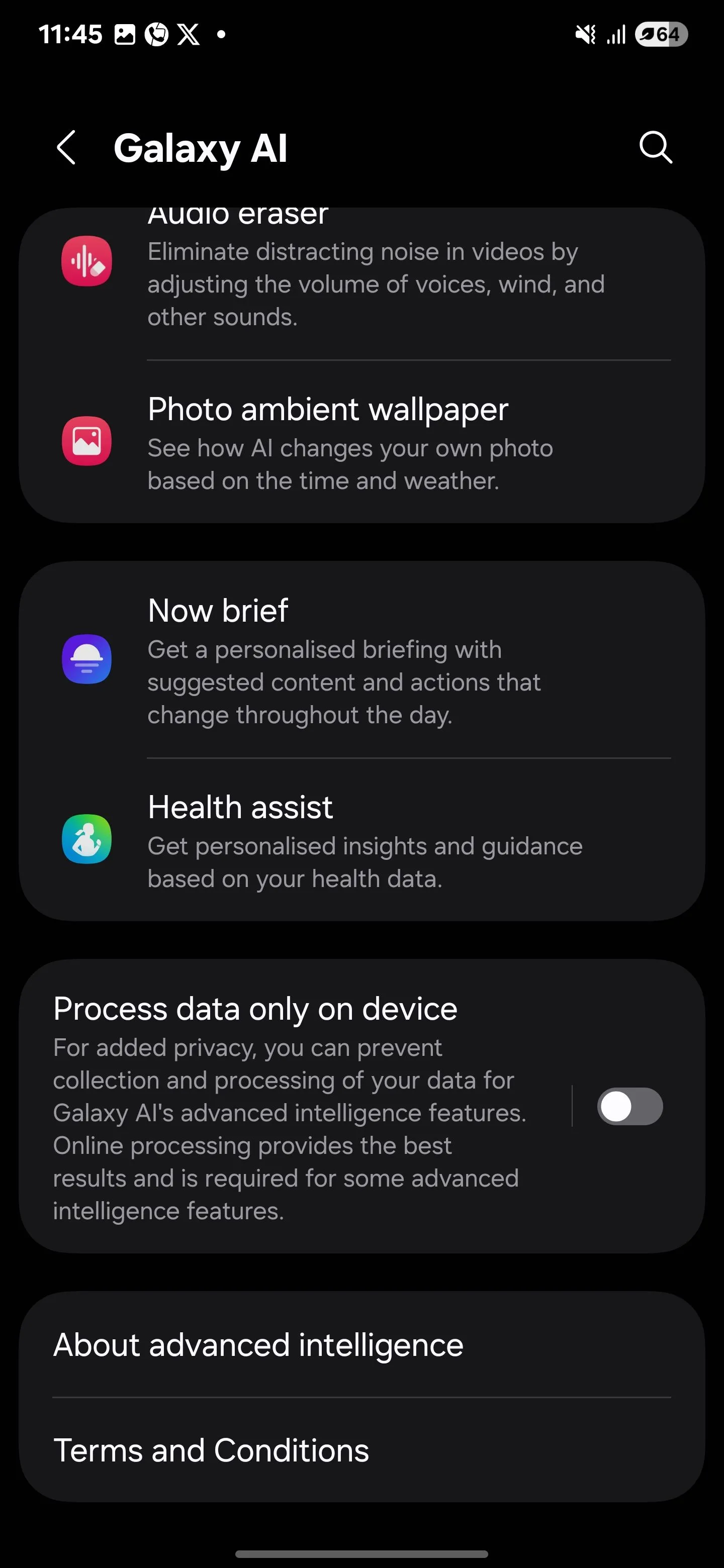 Menu cài đặt Galaxy AI trên Samsung Galaxy S25 Ultra, nơi người dùng có thể tùy chỉnh tính năng Now Brief
Menu cài đặt Galaxy AI trên Samsung Galaxy S25 Ultra, nơi người dùng có thể tùy chỉnh tính năng Now Brief
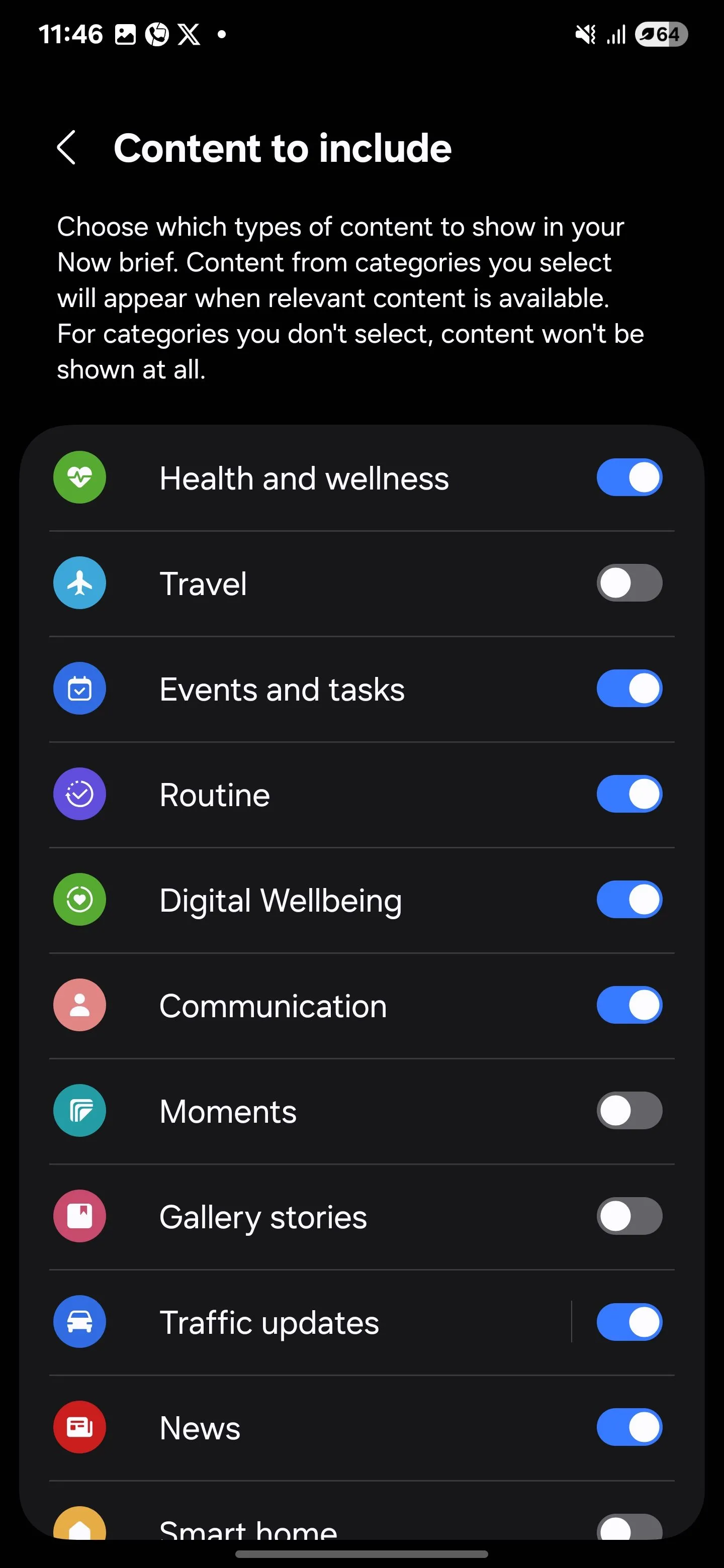 Danh sách các loại nội dung có thể bật hoặc tắt để tùy chỉnh hiển thị trong Now Brief trên màn hình khóa Galaxy S25 Ultra
Danh sách các loại nội dung có thể bật hoặc tắt để tùy chỉnh hiển thị trong Now Brief trên màn hình khóa Galaxy S25 Ultra
Sau đó là Now Bar, một tính năng tiện ích khác của One UI 7. Đây là một thanh công cụ hoàn toàn có thể tùy chỉnh trên màn hình khóa của bạn, cho phép bạn truy cập các cập nhật trực tiếp như điều khiển nhạc, hẹn giờ, điều hướng Google Maps hoặc thông báo – tất cả mà không cần mở khóa điện thoại.
Để thiết lập nó:
- Vào Cài đặt (Settings) > Màn hình khóa và AOD (Lock screen and AOD) > Now bar > Xem thêm (View more).
- Bật hoặc tắt các ứng dụng hoặc hành động bạn muốn hiển thị trong Now Bar.
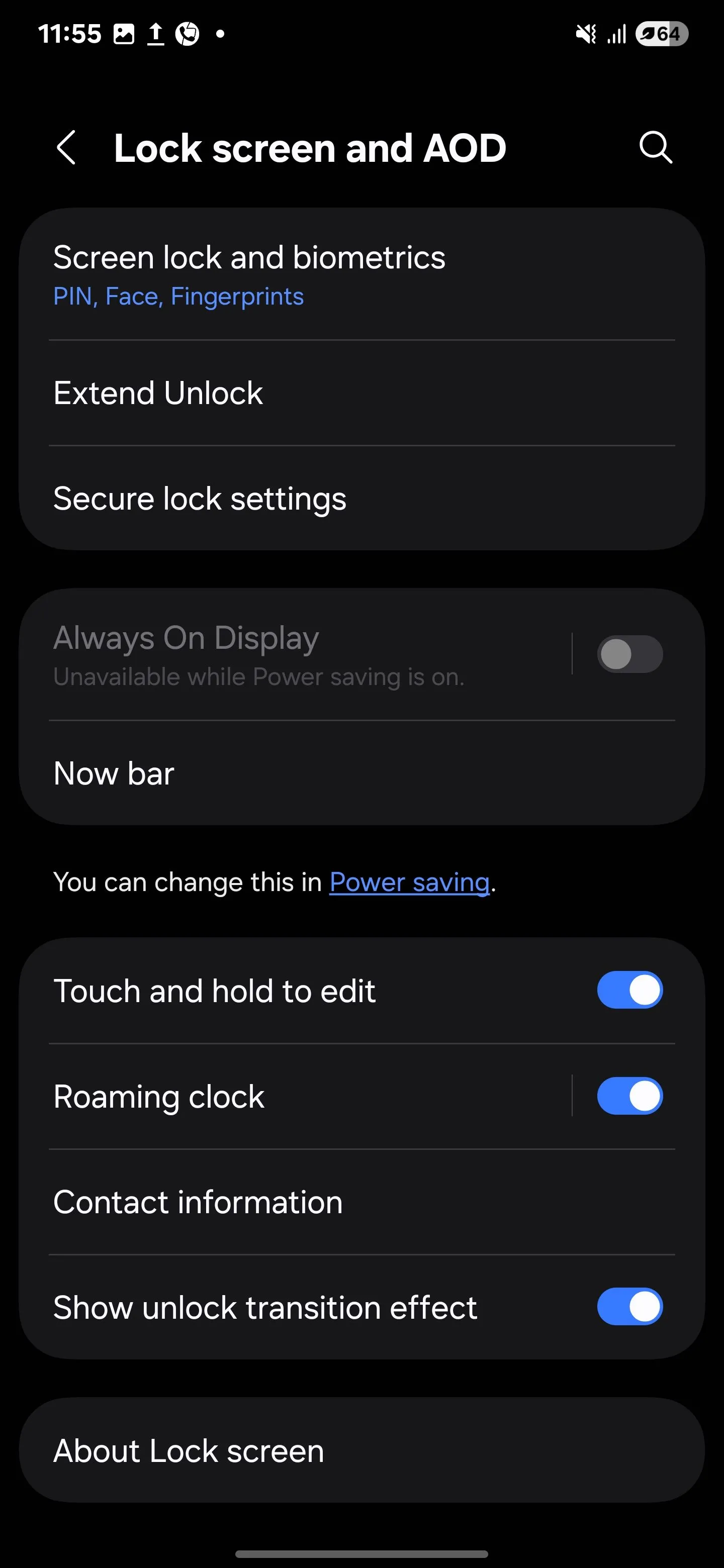 Giao diện cài đặt Now Bar trong phần Màn hình khóa và AOD của Samsung S25 Ultra, để thiết lập các hành động nhanh
Giao diện cài đặt Now Bar trong phần Màn hình khóa và AOD của Samsung S25 Ultra, để thiết lập các hành động nhanh
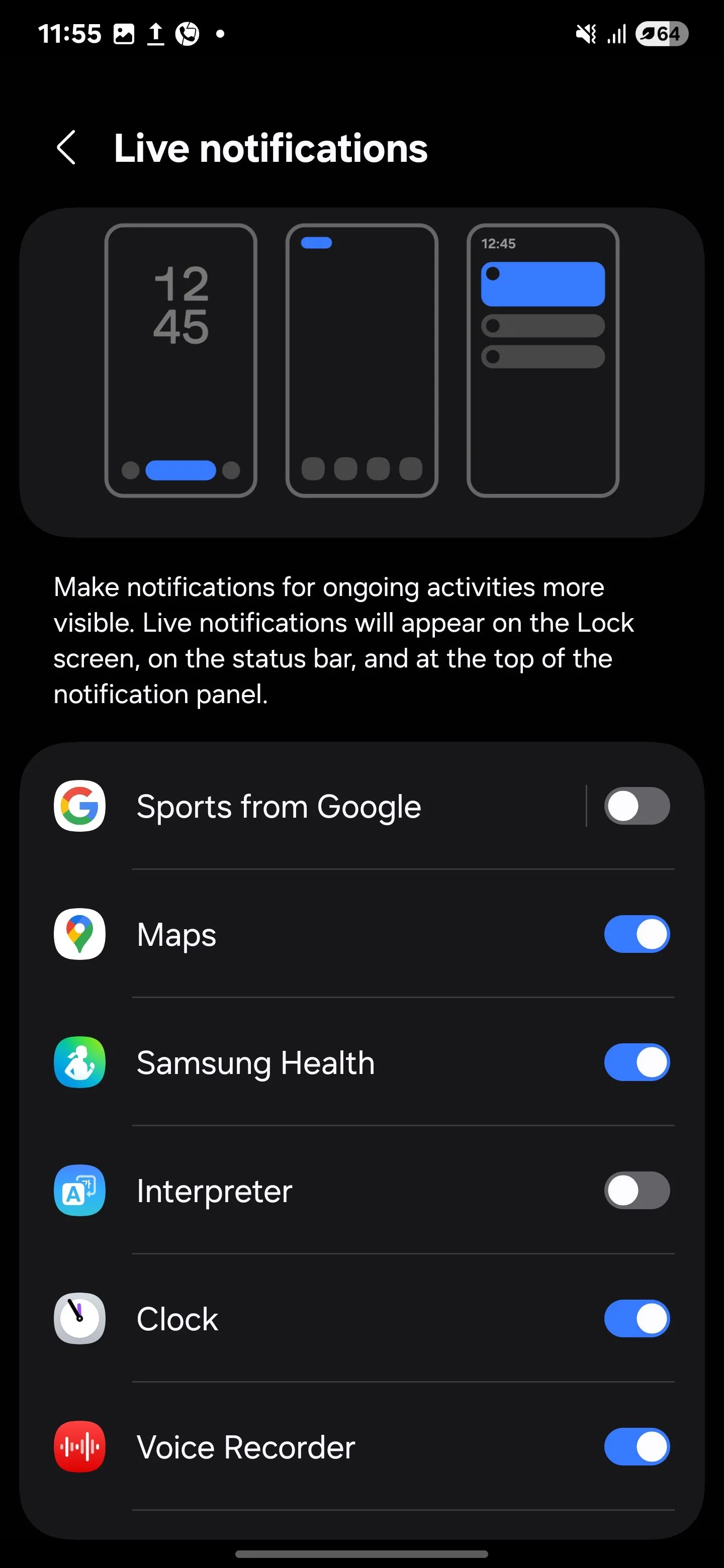 Ví dụ về thông báo hoạt động đang diễn ra hiển thị trên Now Bar của Galaxy S25 Ultra, cho phép truy cập nhanh các điều khiển như nhạc
Ví dụ về thông báo hoạt động đang diễn ra hiển thị trên Now Bar của Galaxy S25 Ultra, cho phép truy cập nhanh các điều khiển như nhạc
Sau khi chọn các tùy chọn của mình, hãy đóng cửa sổ Cài đặt. Các hành động của ứng dụng yêu thích của bạn giờ đây sẽ xuất hiện trong Now Bar, giúp bạn truy cập nhanh chóng, dễ dàng ngay trong tầm tay.
4. Điều Chỉnh Tùy Chọn Thông Báo Màn Hình Khóa Galaxy S25 Ultra
Trong One UI 7, các thông báo trên màn hình khóa hiện xuất hiện ở góc trên bên trái của thanh trạng thái thay vì dưới dạng biểu tượng dưới đồng hồ. Tôi thấy điều này khá khó chịu – rất khó để nhận biết ứng dụng nào có thông báo, và bố cục mới này có cảm giác lộn xộn. May mắn thay, sau một vài thao tác, tôi phát hiện ra rằng mặc dù đây là thiết lập mặc định, bạn vẫn có thể khôi phục bố cục cũ:
- Vào Cài đặt (Settings) và chạm vào Thông báo (Notifications) > Thông báo màn hình khóa (Lock screen notifications).
- Chọn Thẻ (Cards) để khôi phục kiểu thông báo cổ điển.
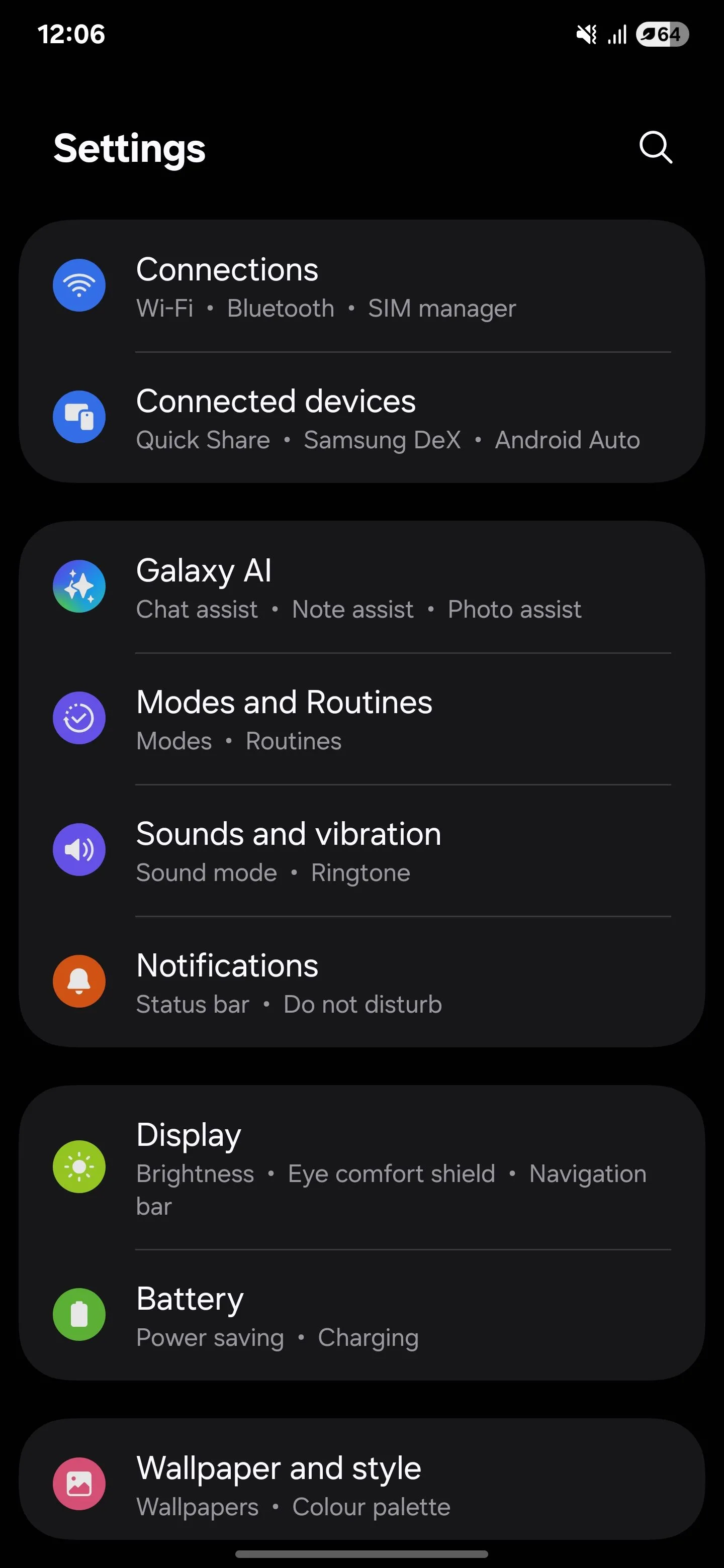 Màn hình cài đặt thông báo trên Samsung Galaxy S25 Ultra, cho phép tùy chỉnh cách hiển thị thông báo trên màn hình khóa
Màn hình cài đặt thông báo trên Samsung Galaxy S25 Ultra, cho phép tùy chỉnh cách hiển thị thông báo trên màn hình khóa
Bạn cũng có thể chọn Dấu chấm (Dot) cho một giao diện gọn gàng, tối giản hoặc Biểu tượng (Icons) cho một cảm giác tươi mới, cập nhật.
5. Cấu Hình Ngăn Kéo Ứng Dụng Cuộn Dọc trên S25 Ultra
Samsung cuối cùng đã lắng nghe và thêm tính năng ngăn kéo ứng dụng cuộn dọc. Tôi đã chờ đợi tính năng này từ lâu và rất vui khi thấy nó hiện đã có mặt. Với One UI 6, Samsung đã có một động thái táo bạo khi loại bỏ tính năng này khỏi mô-đun Good Lock Home Up. Tôi đã thử mọi thứ – các trình khởi chạy tùy chỉnh, các cách giải quyết ngẫu nhiên – nhưng không gì có thể sánh được với trải nghiệm liền mạch khi có nó được tích hợp sẵn.
Mặc định, tính năng này bị tắt, nhưng việc bật nó rất dễ dàng. Chỉ cần mở ngăn kéo ứng dụng, chạm vào ba chấm ở góc dưới bên phải, và chọn Sắp xếp (Sort) từ menu. Sau đó chọn Thứ tự chữ cái (Alphabetical order), và thế là xong – bạn đã có một ngăn kéo ứng dụng cuộn dọc.
 Hướng dẫn cách chuyển ngăn kéo ứng dụng trên Samsung Galaxy S25 Ultra từ cuộn ngang sang cuộn dọc để dễ dàng duyệt app
Hướng dẫn cách chuyển ngăn kéo ứng dụng trên Samsung Galaxy S25 Ultra từ cuộn ngang sang cuộn dọc để dễ dàng duyệt app
6. Kích Hoạt Tính Năng Bảo Vệ Pin Thông Minh trên Galaxy S25 Ultra
One UI 7 không chỉ tập trung vào việc cá nhân hóa và trải nghiệm người dùng tuyệt vời – nó còn bao gồm các tính năng thông minh để kéo dài tuổi thọ pin điện thoại của bạn. Giữ pin ở mức 100% quá lâu có thể làm giảm tuổi thọ của nó, vì vậy hãy chuyển sang chế độ Thích ứng (Adaptive) hoặc Tối đa (Maximum) thay thế.
Với chế độ Thích ứng (Adaptive), điện thoại của bạn sẽ học thói quen sạc của bạn và điều chỉnh việc sạc pin cho phù hợp. Ví dụ, nếu bạn sạc điện thoại qua đêm và rút sạc vào buổi sáng, chế độ Thích ứng sẽ tạm dừng sạc ở 80% khi bạn ngủ. Sau đó, trước khi bạn thức dậy, nó sẽ quay lại chế độ Cơ bản (Basic) và hoàn thành việc sạc đến 100%. Bằng cách này, bạn có thể giảm tốc độ xuống cấp của pin theo thời gian.
Nếu bạn muốn kiểm soát nhiều hơn, còn có chế độ Tối đa (Maximum), cho phép bạn đặt giới hạn sạc tùy chỉnh. Bạn có thể chọn dừng sạc khi pin đạt 80%, 85%, 90% hoặc 95%. Điều này hoàn hảo nếu bạn muốn kéo dài tuổi thọ pin và quan tâm đến sức khỏe pin.
Tôi thấy chế độ Thích ứng là tiện lợi và hiệu quả nhất vì nó ngăn chặn việc sạc quá mức và quản lý pin của tôi một cách tự động. Để truy cập các chế độ này, hãy vào Cài đặt (Settings) > Pin (Battery) > Bảo vệ pin (Battery protection), sau đó chọn chế độ phù hợp với bạn.
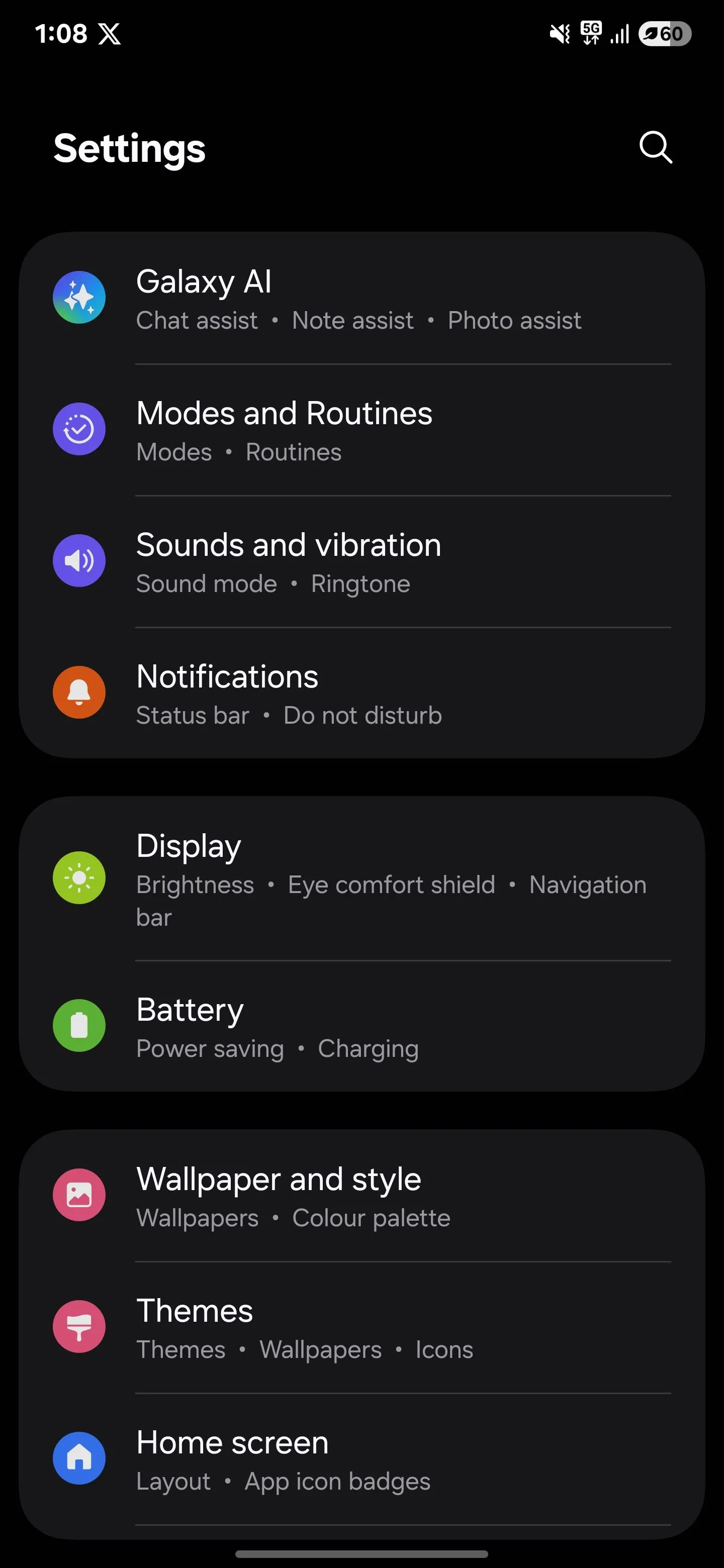 Giao diện menu cài đặt Pin trên Samsung Galaxy S25 Ultra, nơi người dùng có thể tìm thấy tùy chọn bảo vệ pin
Giao diện menu cài đặt Pin trên Samsung Galaxy S25 Ultra, nơi người dùng có thể tìm thấy tùy chọn bảo vệ pin
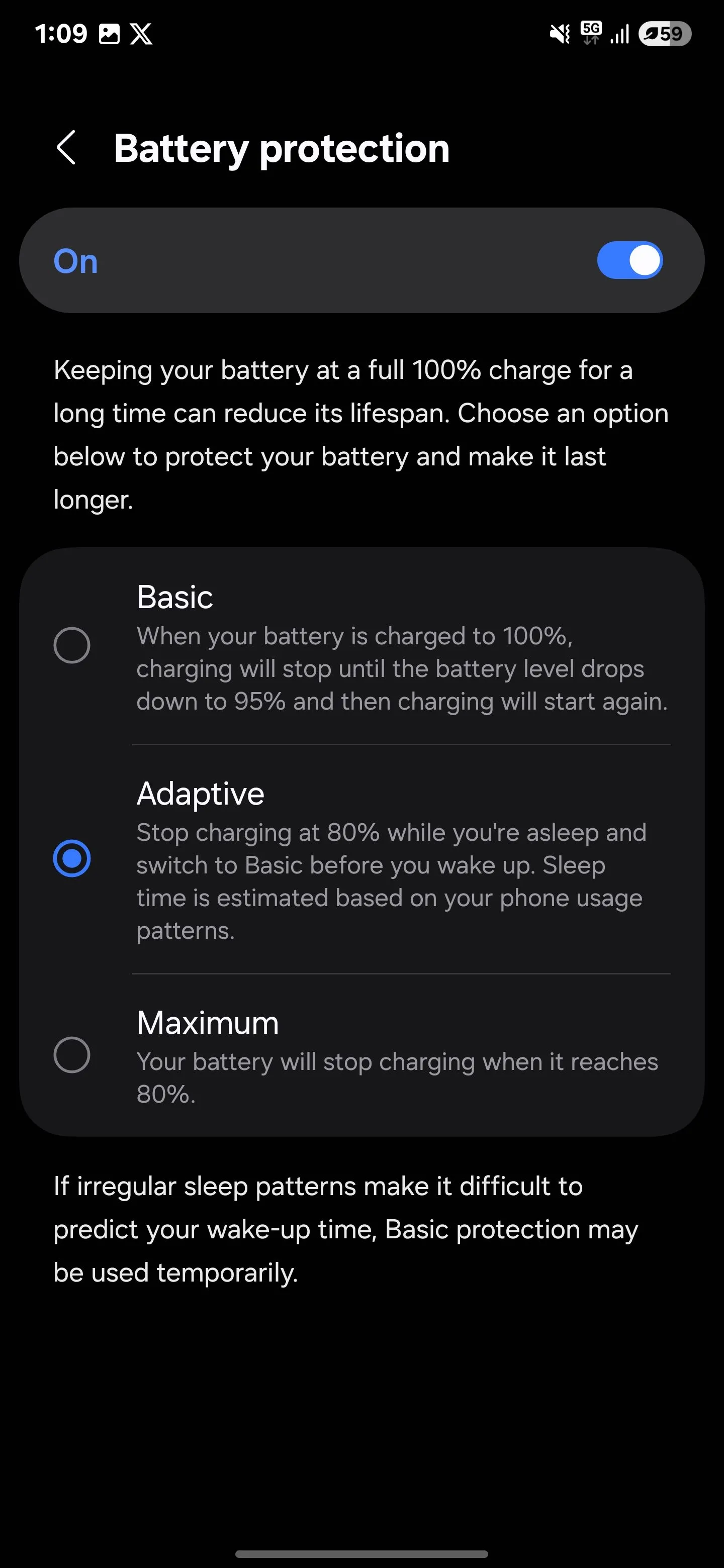 Tùy chọn Bảo vệ pin với chế độ Thích ứng (Adaptive) được kích hoạt trên Galaxy S25 Ultra, giúp kéo dài tuổi thọ pin bằng cách điều chỉnh sạc
Tùy chọn Bảo vệ pin với chế độ Thích ứng (Adaptive) được kích hoạt trên Galaxy S25 Ultra, giúp kéo dài tuổi thọ pin bằng cách điều chỉnh sạc
Đây chỉ là một vài cài đặt tôi đã tinh chỉnh ngay sau khi sở hữu Galaxy S25 Ultra, nhưng còn rất nhiều tùy chọn cá nhân hóa khác. Dù là thay đổi chủ đề, thêm widget hay sắp xếp lại các biểu tượng ứng dụng trên màn hình chính, khả năng là vô tận. Tất cả đều nhằm mục đích cá nhân hóa và cải thiện trải nghiệm của bạn.
Nếu bạn đang tìm kiếm thêm các tùy chọn cá nhân hóa chuyên sâu, hãy khám phá ứng dụng Good Lock của Samsung – nó chứa đầy các tùy chọn thú vị cho các thiết bị Galaxy. Hãy thử chúng và chia sẻ cho Thuthuat360.net biết nếu bạn có các mẹo khác để tùy chỉnh Galaxy S25 Ultra nhé!


